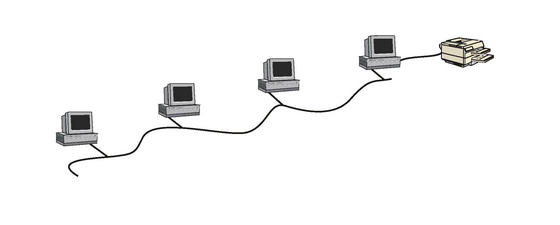Часто у пользователей возникают такие вопросы:
-
Как подключить принтер по сети;
-
Как выполнить сетевое подключение принтера;
-
Как подключить принтер к нескольким компьютерам
и им подобные.
В этой статье мы рассмотрим как легко и быстро подключить один принтер к нескольким компьютерам, объединенным по локальной сети или по другому сетевое подключение принтера.
Очень часто в организации имеются несколько компьютеров, как правило, подключенных друг к другу по сети, а вот принтер (или МФУ) на всех один и подключен к какому-то одному определенному системному блоку. В домашних условиях такая ситуация тоже не редкость, многие сейчас имеют в распоряжении стационарный компьютер и ноутбук.
В такой ситуации — повезло только одному пользователю, тому, к компьютеру которого и подключен принтер. Остальным придется сбрасывать файл, предназначенный для печати, на этот компьютер и просить чтобы вам его распечатали, что, конечно же, очень не удобно.
В этой статье будет рассмотрен один их способов сетевого подключения принтера, а именно организация для нашего принтера общего доступа. Это самый несложный и не затратный способ.
И так начнем.
В первую очередь устанавливаем принтер, как обычно, на том компьютере к которому он у вас будет подключен постоянно. Как это сделать можно прочитать в статье: ссылка.
Через кнопку «Пуск» заходим на вкладку «Принтеры и факсы» и с помощью правой кнопки мышки выбираем пункт «Свойства» нужного нам принтера. В открывшемся окне выбираем «Доступ». У Вас должно получиться следующее:

Если данное окно не появляется, а система сообщает, что общий доступ запрещен, то щелкните мышью по надписи «Разрешить общий доступ».
Выбираем пункт «Общий доступ к принтеру». Прочитайте и при необходимости выполните рекомендацию в нижней части окна с подзаголовкам «Драйверы».
Сетевое имя оставьте без изменения, то которое вписано в рамке, но если хотите, можете его и изменить, только не делайте в имени пробелов. Нажмите «ОК» и общий ресурс будет создан.
Теперь переходим к другому компьютеру, который подключен к сети и также открываем папку «Принтеры и факсы». Нажимаем «Установка принтера» и щелкаем «Далее». Запускается мастер установки :

Из предложенных вариантов выбираем «Сетевой принтер или принтер, подключенный к другому компьютеру». Нажимаем «Далее».
Открывается следующее окно «Укажите принтер», где нужно выбрать «Подключиться к принтеру или выполнить обзор принтеров».

В поле «Имя» введите имя Вашего принтера (сетевое), точно так же, как в приведенном там примере. Вместо «server» — Вы пишете имя своего компьютера (узнать можно так: правой кнопкой мышки на значке «Мой компьютер» — «Свойства» — «Имя компьютера», где оно и указано). Вместо «printer» — имя Вашего принтера, которое мы видели при установке принтера на первом компьютере.
Нажимаем «Далее» и ждем окончания процесса. По окончании установки мастер предложит распечатать пробную страницу, что и нужно сделать.
Если все было сделано правильно и страница напечатана, то можно считать, что установка принтера по сети закончена. Комфортной Вам работы.
Ну а если что – звоните: 915-990-24-15.